“宁可累死自己,也要卷死别人”
现在HR招聘时总会问:“你会的基本办公软件有哪些?”
你:(一脸懵),眨着24K大眼睛,脑袋里迅速过一遍自己会的软件,但再看看别人,为什么会得比自己多!?
于是你开始疯狂查漏补缺。。。

职场面试时卷的也是越来越严重,对于基本办公软件的要求也越来越多。
今天带大家来看看基本的办公软件主要有哪些:
一、office类办公软件
作为职场人,office技能肯定是必备的,不会你都不好意思说你是坐办公室的~
1、Word——文字编辑工具
简而言之,就是围绕文字进行编辑与制作的工具。
相比于记事本,它的功能更强大,性能更全面,可以插入图片、多媒体等多种艺术效果等。
可以用来制作简历、对文章进行排版,对表格进行基础设计编排……
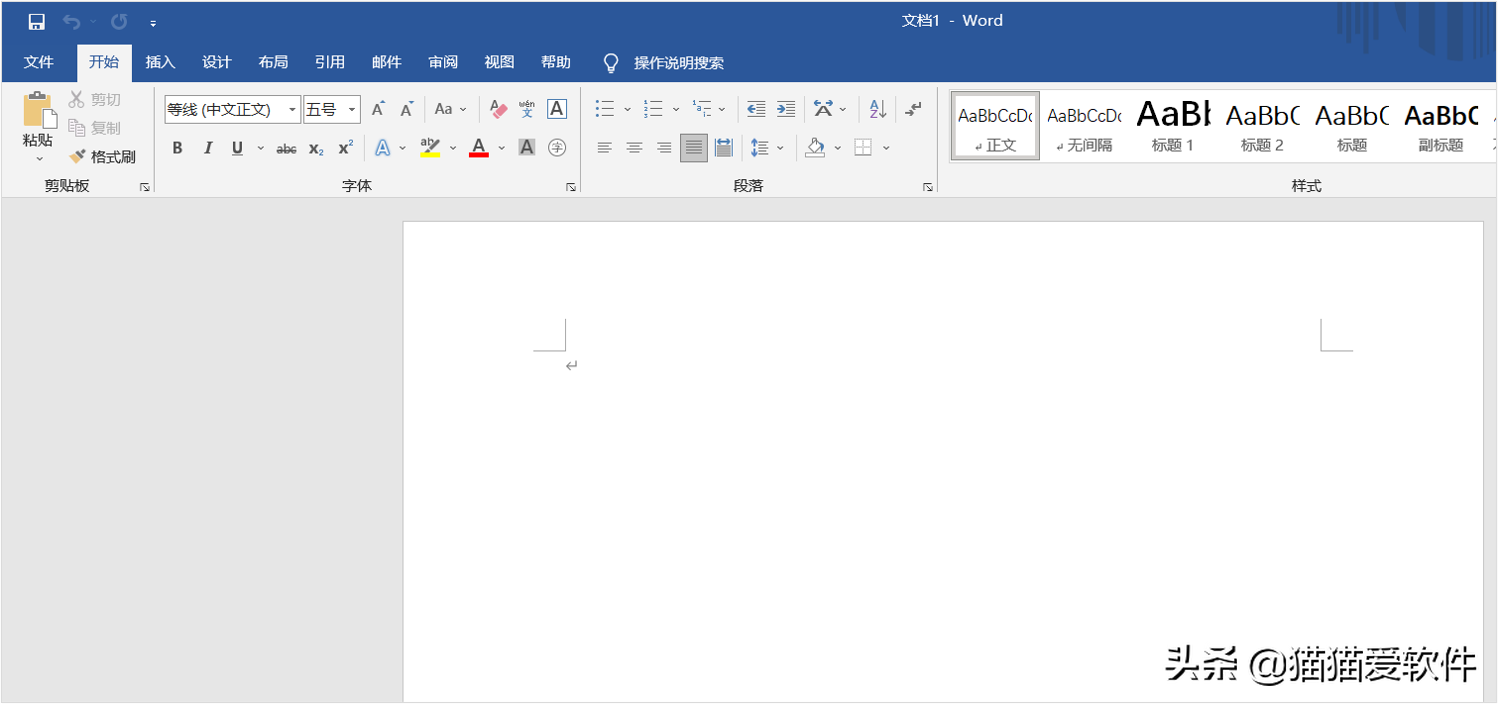
分享一些学习课程:
——教程地址:
Word零基础入门:https://b23.tv/FvcP8G
Word排版教程: https://b23.tv/ZH8OzD
Word简历制作: https://b23.tv/7hT8SV
Word简历制作: https://b23.tv/vOKXVX
2、PPT——汇报演示工具
PPT可以用于商业演示、个人汇报、个人记录、海报制作、图片美化、培训演示、音视频编辑、动画设计……
它采用的素材有:文字、图片、图表、动画、声音、影片等。
PPT对于职场人来说,用得好就是锦上添花,用不好就是画蛇添足。它可以提升个人的竞争力,培养审美感。
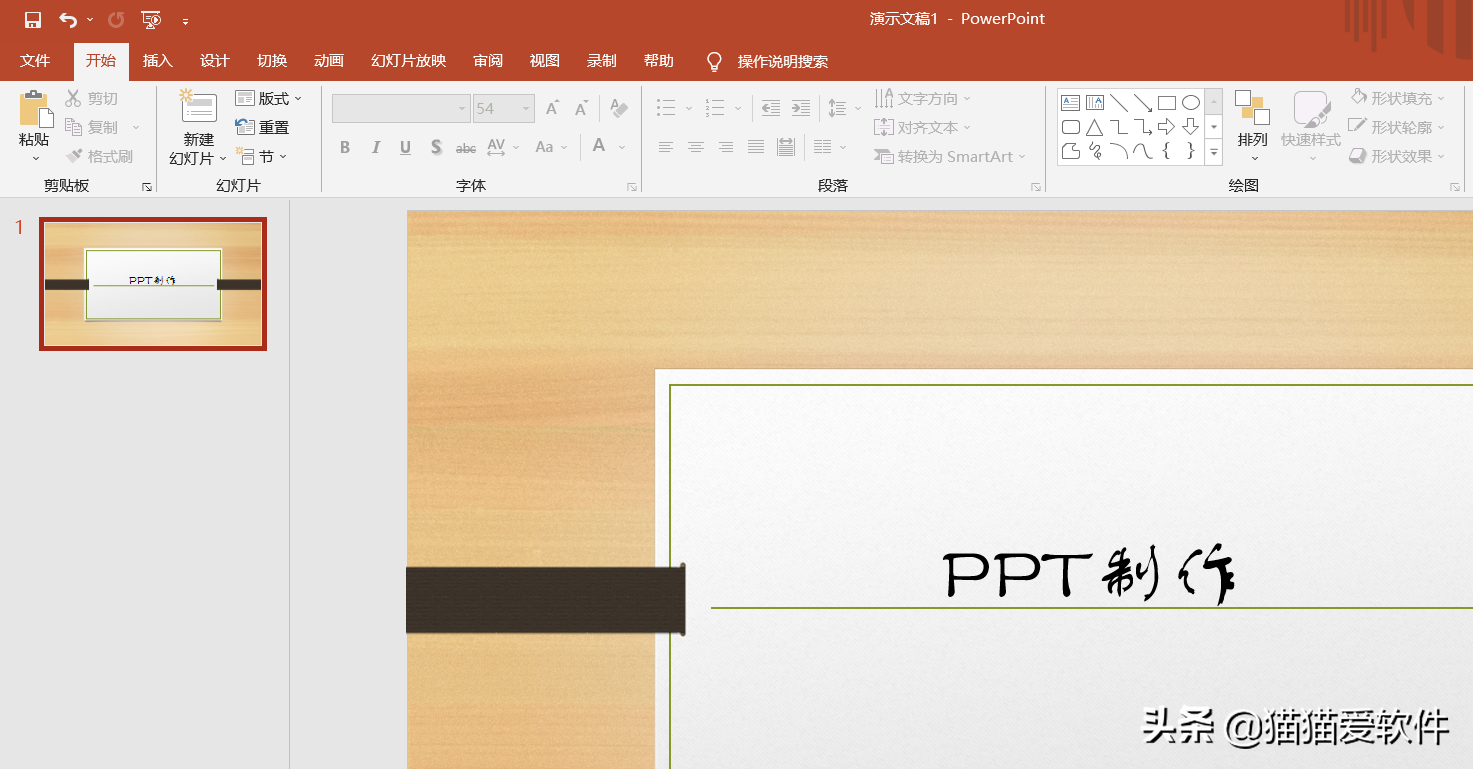
这里推荐一个小插件:
——iSlide——让你的PPT设计简单起来
它提供丰富的素材库,可以直接使用:主题、icon、图表、图示、图片、插画……
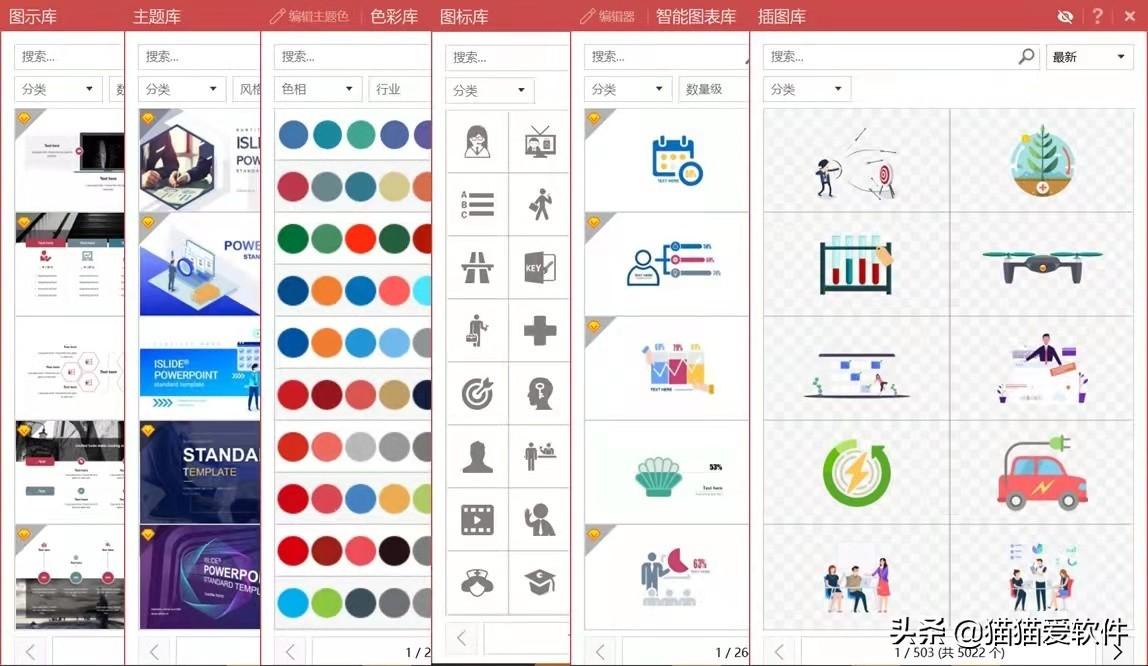
比如你在网上找到PPT模板之后,并不是完全符合你的审美需要,那么你就可以在iSlide中找替换的素材,对颜色、形状格式等都可以重新设置。
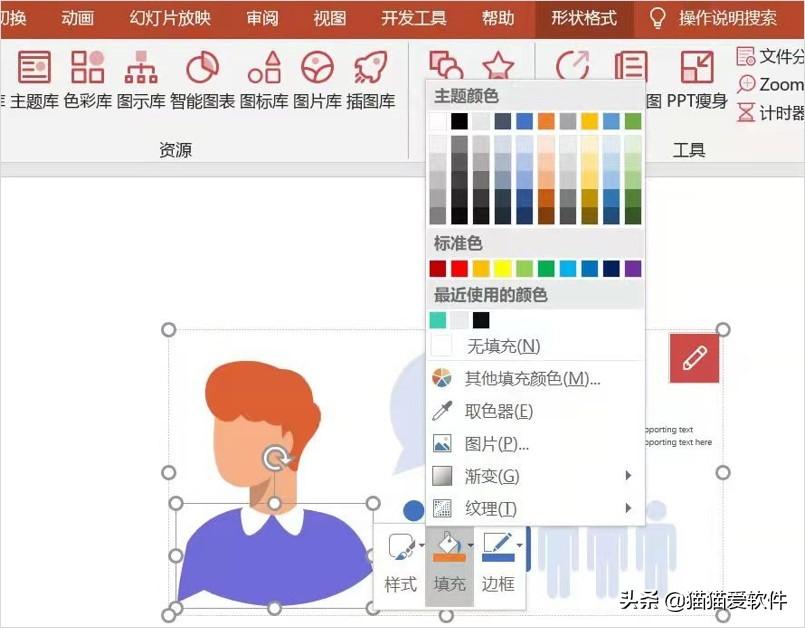
3、Excel——表格编辑工具
无论是数据收集还是报表统计、分析,都少不了Excel表格编辑,是职场人士必不可少的一项技能。
字体、对齐方式等基本功能在学word时,都已经学的差不多了。所以Excel主要是对表格的进阶学习,图形报表、图表,以及函数、公式的运用,还有数据的编辑分析。
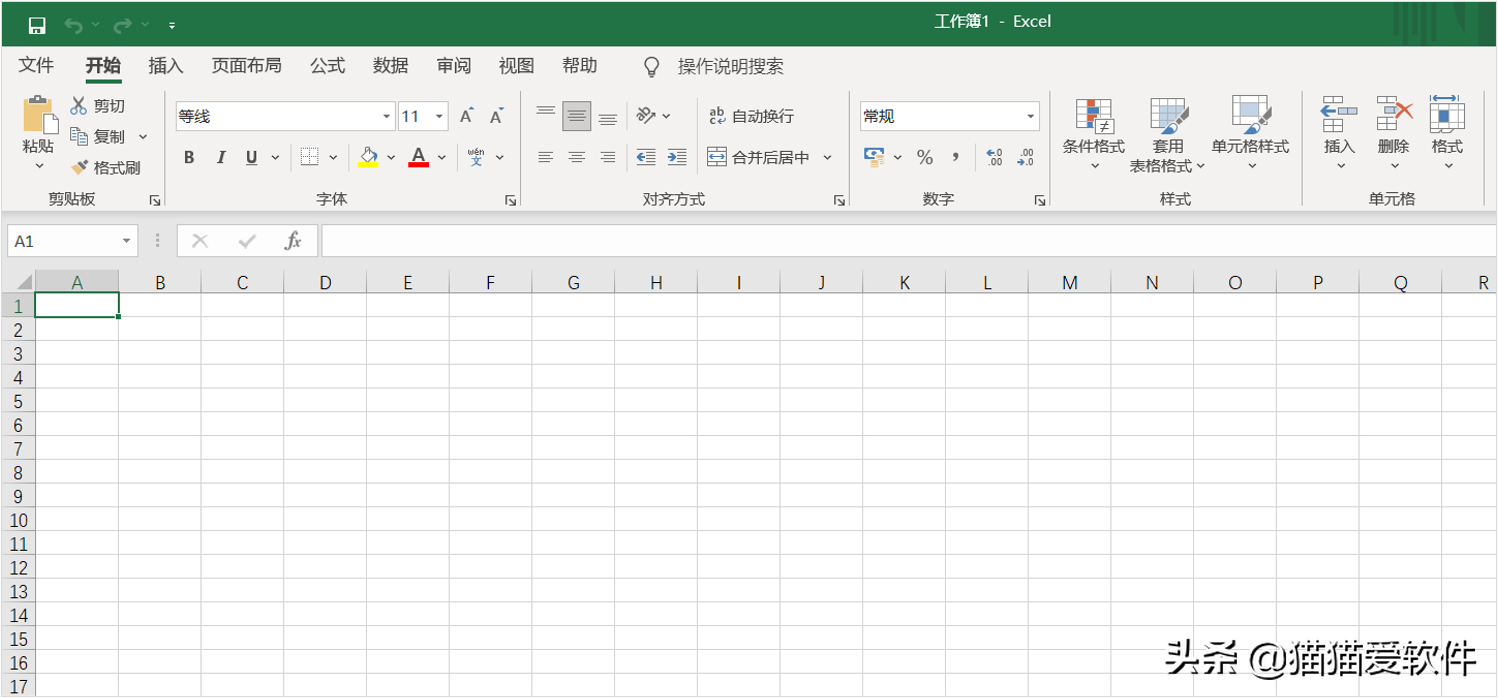
推荐一个小插件~
方方格子——一款Excel工具箱插件工具

简直是偷懒神器,一个小小的插件箱子,可以一键完成很多很多复杂的操作。
举例来说:文本处理、批量录入、删除工具、合并转换、重复值工具、数据对比、高级排序、颜色排序、合并单元格排序、 聚光灯、宏收纳箱等。
支持Excel2007、2010、2013、2016、2019、365各版本下载;支持32位、64位Office; 支持离线登陆。
再补充一个与Excel联合使用的工具:
简道云—数据分析管理工具
它可以做许多数据管理与分析的事情,Excel可以配合简道云的表单与仪表盘功能,可以自动将收集到的数据进行各种计算、展示,自动生成柱形图,雷达图,折线图等,还支持函数运算和多表关联功能,看起来很高大上有木有。
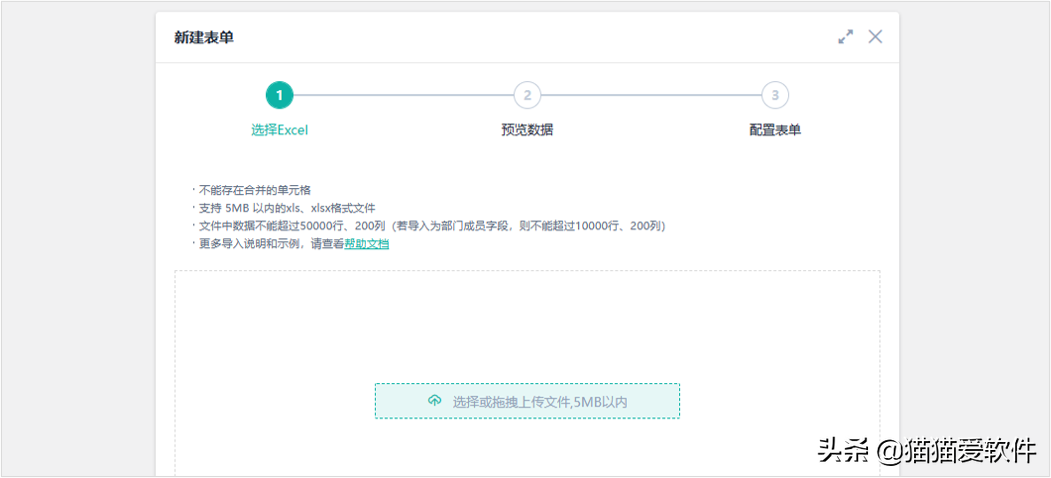
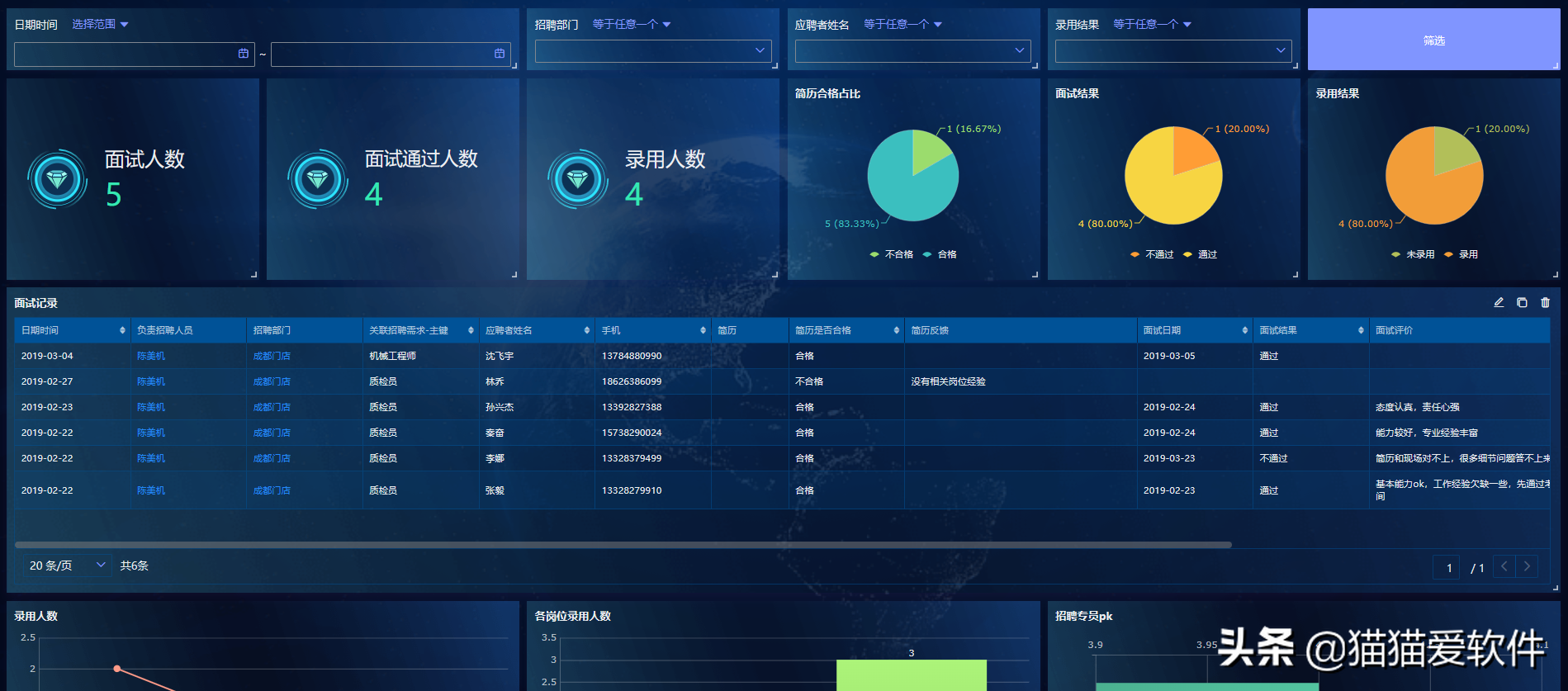
学习地址:https://www.jiandaoyun.com/index/solution_center?utm_src=zhmn
软件补充:
——WPS office
除了上面说到的这三个Microsoft office软件,综合属性比较强的,比较出名的就是WPS office了,支持常用DOC、XLS、PPT、PDF文件的查看和编辑。手机电脑可同步使用,十分方便。
也可以作为基本办公软件来学习,基本功能和Microsoft office差不多,甚至比它的功能还丰富哦~
快学起来!!!
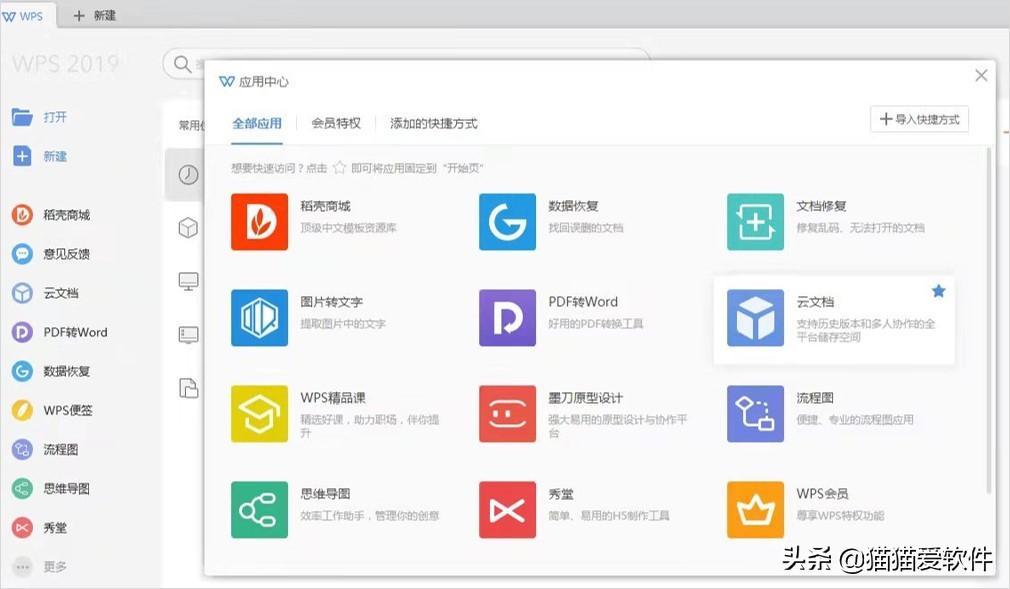
附送一些快捷键,让你的效率噌噌噌往上涨:
Word、Excel同适用:
全选:Ctrl+A 复制:Ctrl+C 粘贴:Ctrl+V 撤销:Ctrl+Z 恢复:Ctrl+Y
剪切:Ctrl+X 新建:Ctrl+N 加粗:Ctrl+B 字体倾斜:Ctrl+I 加下划线:Ctrl+U
打印:Ctrl+P 查找:Ctrl+F 保存文档:Ctrl+O 关闭文档:Ctrl+W
加超链接:Ctrl+K
Word适用:
段落居中:Ctrl+E 段落两端对齐:Ctrl+J 段落左对齐:Ctrl+L
段落右对齐:Ctrl+R 输入当前日期:Alt+shift+D 输入当前时间:Alt+shift+I
Excel适用:
Ctrl+T:创建表 Ctrl+shift+1:设置为数值格式 Ctrl+shift+2:设置为时间格式
Ctrl+shift+3:设置为日期格式 Ctrl+shift+4:设置为货币格式 Ctrl+shift+5:设置为百分比格式
——学习网站:
Word自学网: https://www.wordxxw.com/
PPTfans: http://www.pptfans.cn/
懒人Excel: https://www.lanrenexcel.com/
我要自学网: https://ke.slbjiaoyu.cn/
office官网: https://www.microsoft.com/zh-cn/microsoft-365
视频网站——B站: https://www.bilibili.com/
二、平面设计类软件
对于搞设计、运营这类的人来说,平面设计可以说是家常便饭了,把下面两个软件做熟了,你就不用担心你的灵感发挥不出来了。
1、Adobe Photoshop
它是最常用的图像处理软件之一,它真的是超级强大,PS能达成的东西只有你想不到的,没有它做不到的。
比如你在街上看到的海报,商品上面的logo,包装袋设计,都可以用它来制作。从职场需求上来看,平面设计师肯定要会PS,摄影师要会PS,最近很火的新媒体运营也要会PS……
其实市场上对于PS技能的需求还是挺大的。当面试的时候,假设大多数人都不会PS,或者不熟练PS,这时你正好能够熟练操作,那么你的优势不就显现出来了嘛~(斜眼笑)
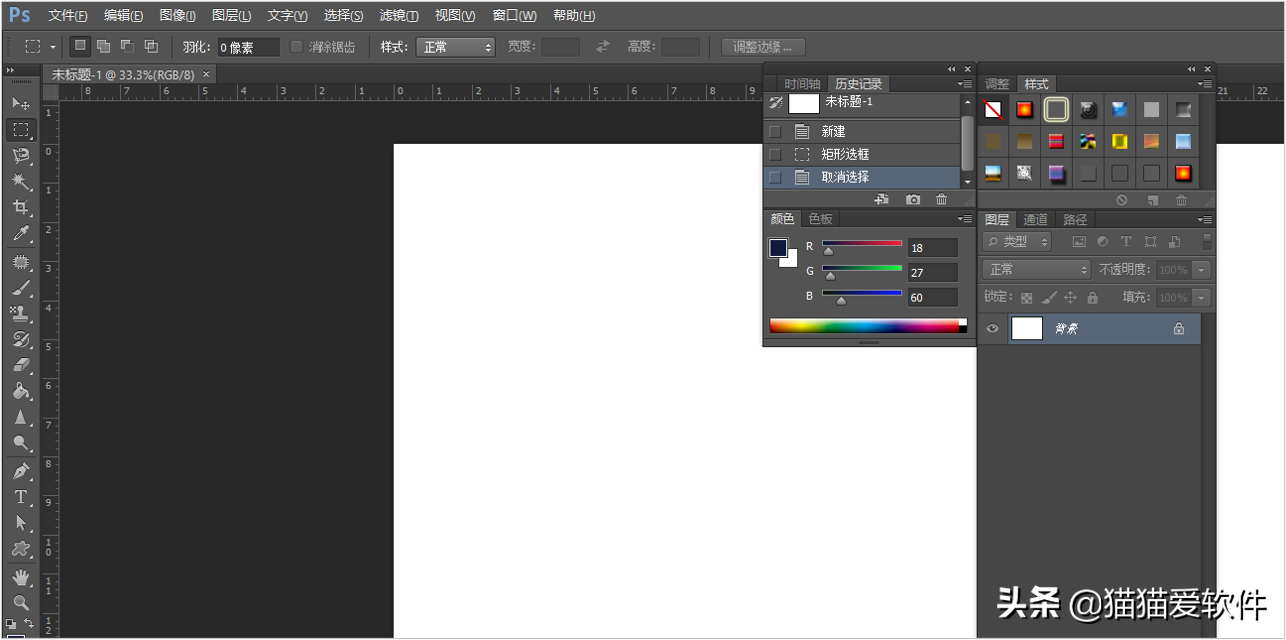
——学习网站
2、Adobe Illustrator
AI是一个矢量绘图软件,对于制作矢量图来说,LOGO、插画之类的AI最合适,因为它可以无限放大不失真,也就是说放大无数倍也不会模糊,效果不变。
它和PS最大的区别就是:AI是一个用于图像的"制作"的软件,而PS是用于图像的"处理"的软件。
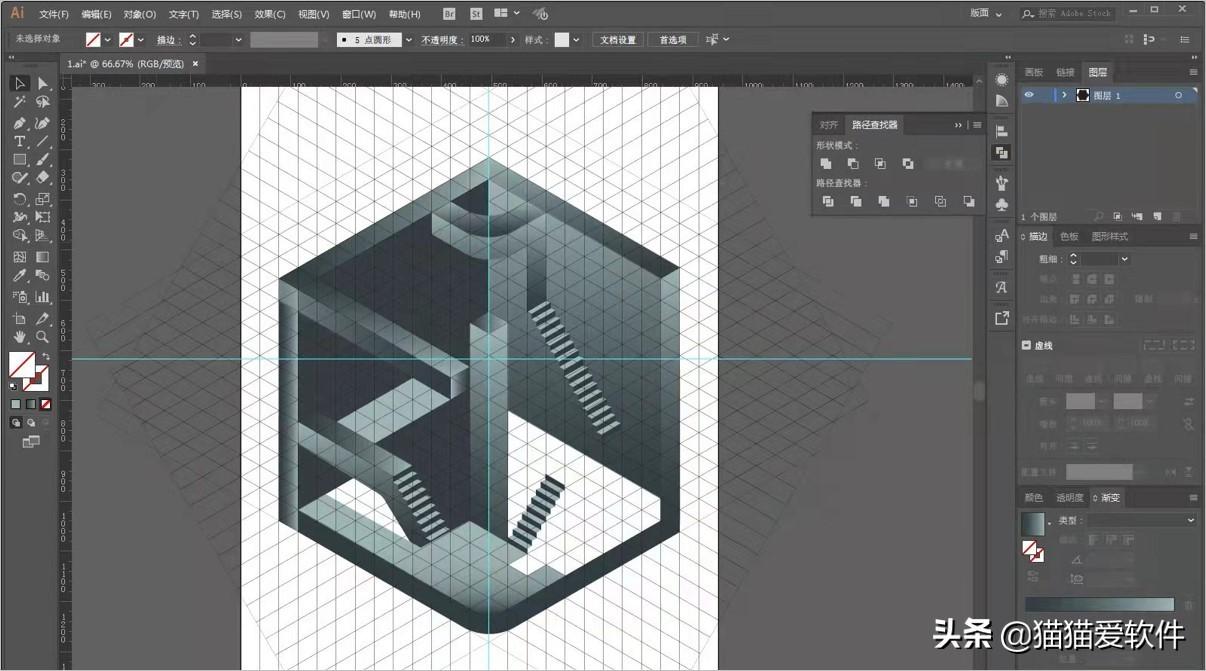
补充分享:
——素材网站
素材中国:http://www.sccnn.com/
觅元素: http://www.51yuansu.com/
pixabay: https://pixabay.com/zh/
沙沙野: https://www.ssyer.com/
全景网: https://www.quanjing.com/
——色彩搭配网站
① Color Hunt——免费且开放的配色平台
不仅会实时更新配色方案,用户还可以在网站上分享自己的配色方案。
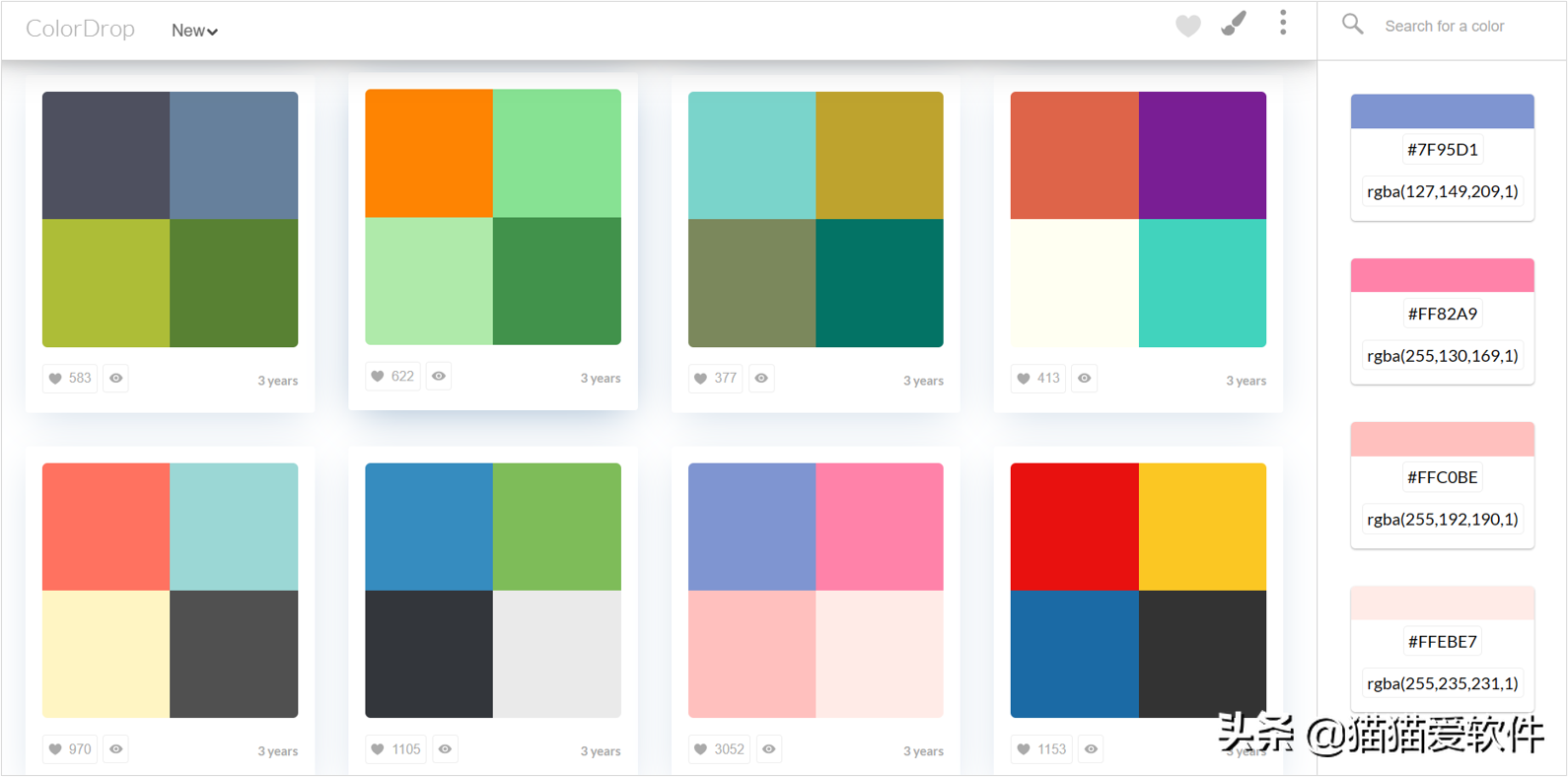
②uIGradients——专业的渐变色配色网站
色值什么的非常全,每个颜色还有都有一个nice的名字,可以去感受一波。
也可以按照自己的想法来选择搭配,还能直接获得对应渐变配色的CSS代码,使用起来相当方便。
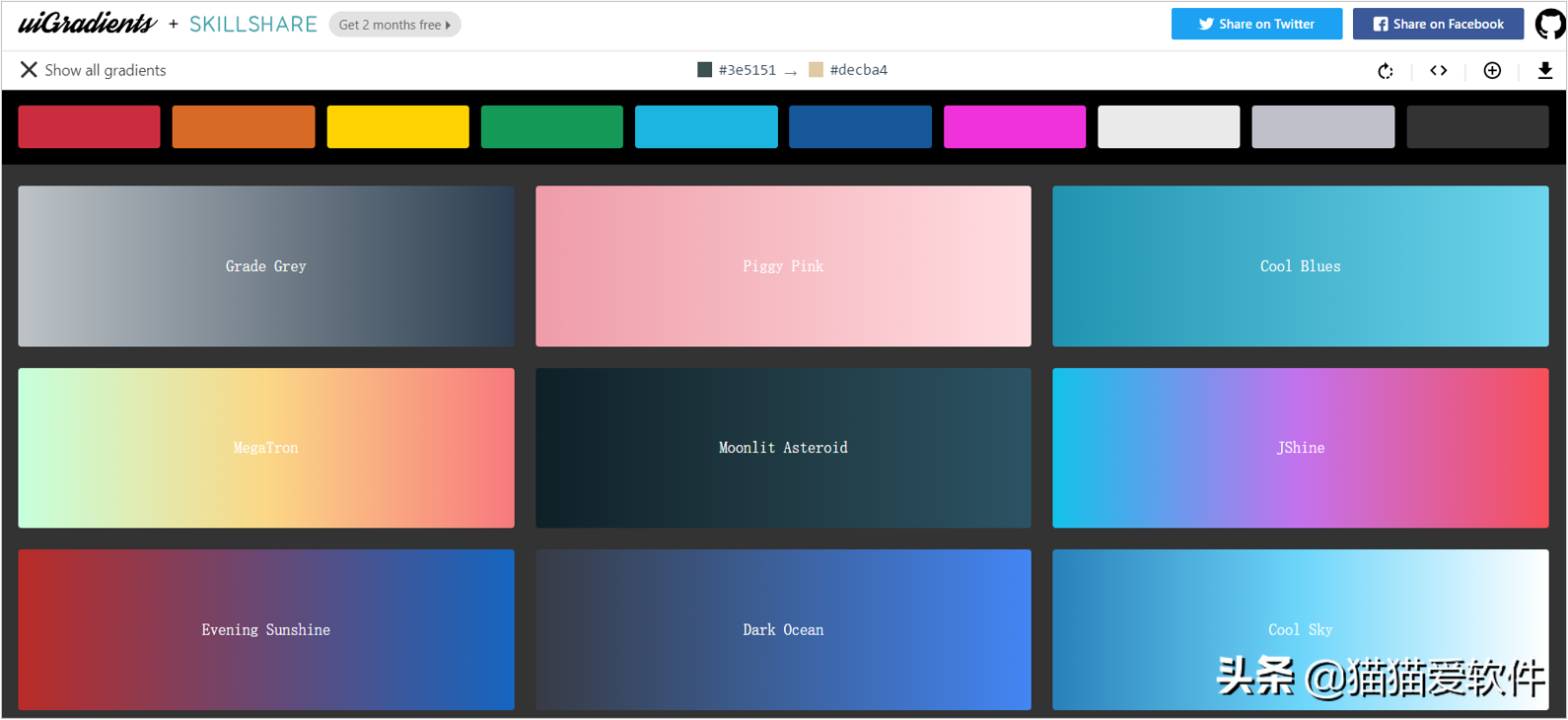
——教程地址
从零开始学PS:https://b23.tv/39k3zB
PS实用小技巧:https://b23.tv/6GHsZV
从零开始学AI:https://b23.tv/Nw1I6w
AI实用小技巧:https://b23.tv/Zk5UeX
——学习网站
PS联盟:https://www.68ps.com/
我要自学网:https://ke.slbjiaoyu.cn/
bilibili:https://www.bilibili.com/
勤学网:http://www.qinxue.com/
三、视频编辑类软件
1、AdobePremiere(Pr)
别整其他的,你要是把这个软件学差不多了,对于其他的视频剪辑软件也都能手到擒来。
Pr是一款视频剪辑软件,如今自媒体时代,随着短视频的崛起,大部分企业、工作室或者个人都需要剪辑视频来为自己做营销,所以目前职场上对于视频剪辑软件还是有很广泛的人才需要,所以学会Pr这种基础视频剪辑类软件,在职场上还是很吃香的。
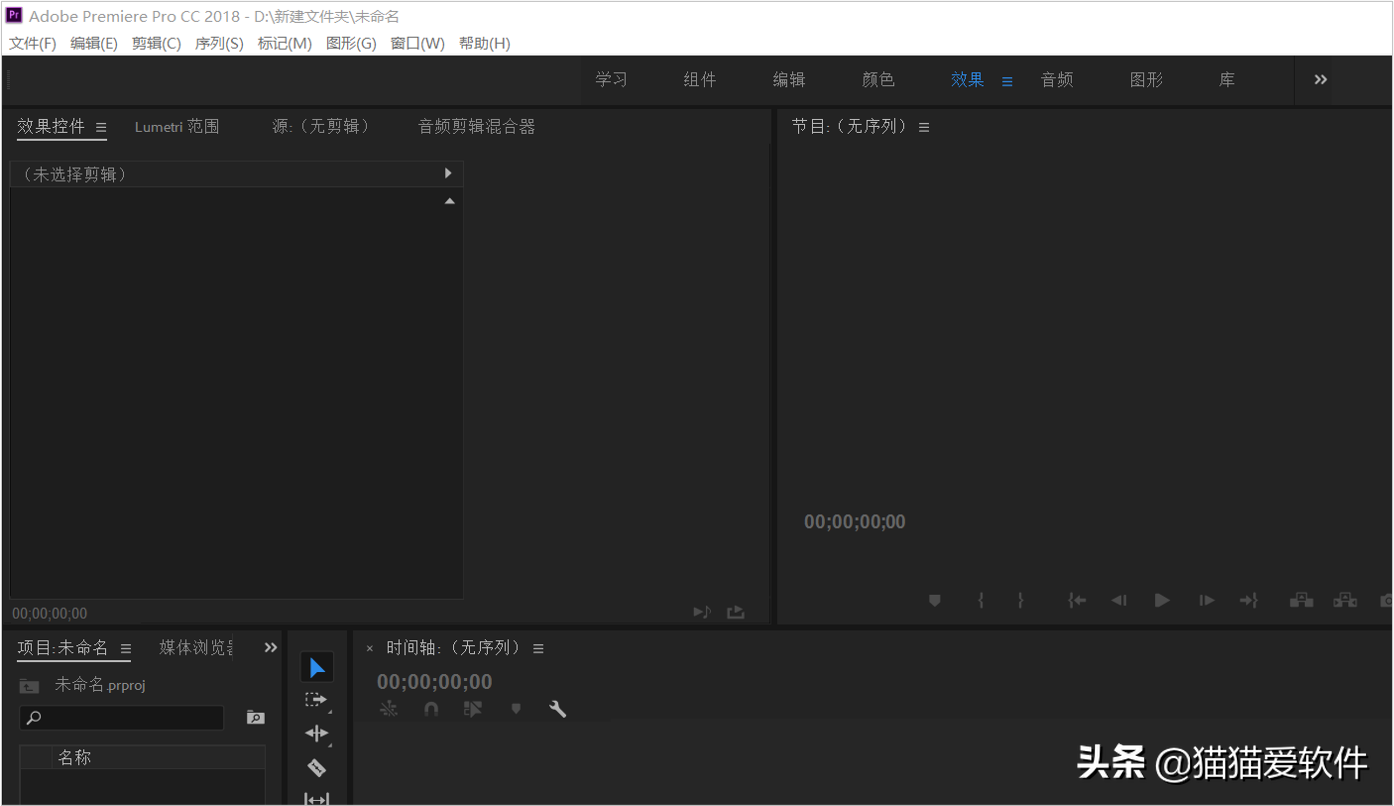
在学习Pr时,不要一上来就找资料一些花里胡哨的技能,先把基础技能掌握了,再慢慢钻研,进阶化学习。
——教程地址:
从零开始学PR:https://b23.tv/8Q2GlN
速学PR:https://b23.tv/Oj1ifi
PR实用小技巧:https://b23.tv/dq0twk
——学习网站:(可以上面参考上面提到的)
2、剪映——手机电脑多端使用
对于手机端用户来说,算是比较基础的一个视频剪辑类的软件了,今年PC端用户也能使用了。
带有全面的剪辑功能,支持变速,多样滤镜效果,以及丰富的曲库资源。用户可以直接选择模板,然后点击剪同款,上传对应照片/视频素材即可一键生成炫酷大片。
软件里还自带学习课程,爱了爱了~
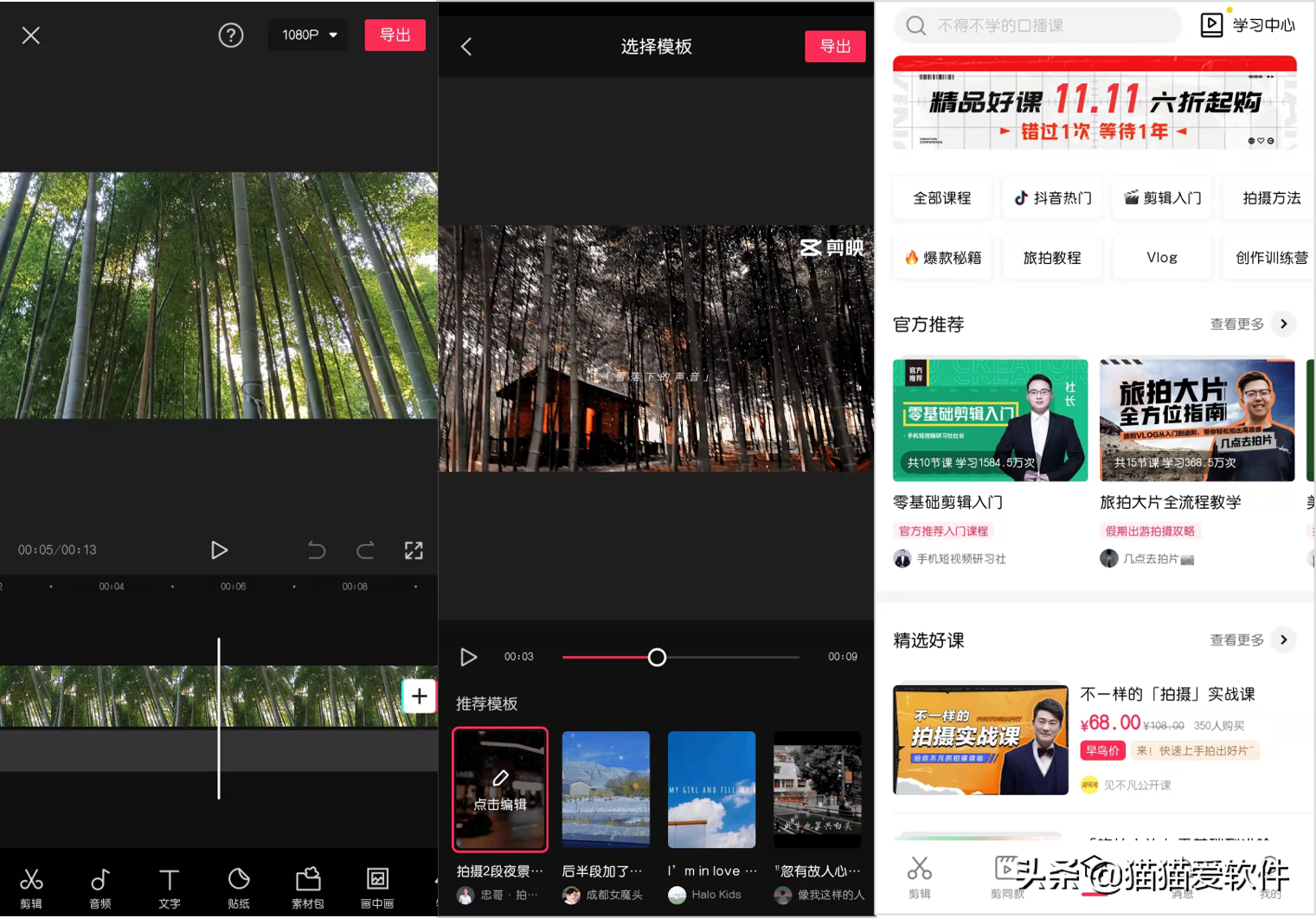
四、思维导图类软件
1、MindMaster
要知道,将你的思维通过导图的形式展现出来,也是作为职场人士一个必不可少的技能。
比如在做项目计划、培训计划、风险管理、会议管理、商业分析时,你需要制作出绘制出属于自己的思维导图,不然即使你当时对这个活动有清晰的想法,过了一段时间之后,也会变得模糊,那么你还怎么向上级汇报工作呢?
MindMaster在思维导图类的软件里算是很基础的了,较贴合新手使用,它提供丰富的模板,有基础简单的,也有复杂的,都可自定义设计。
尤其在忙碌的职场中,有了丰富的模板,能够帮助你节省许许多多的时间。
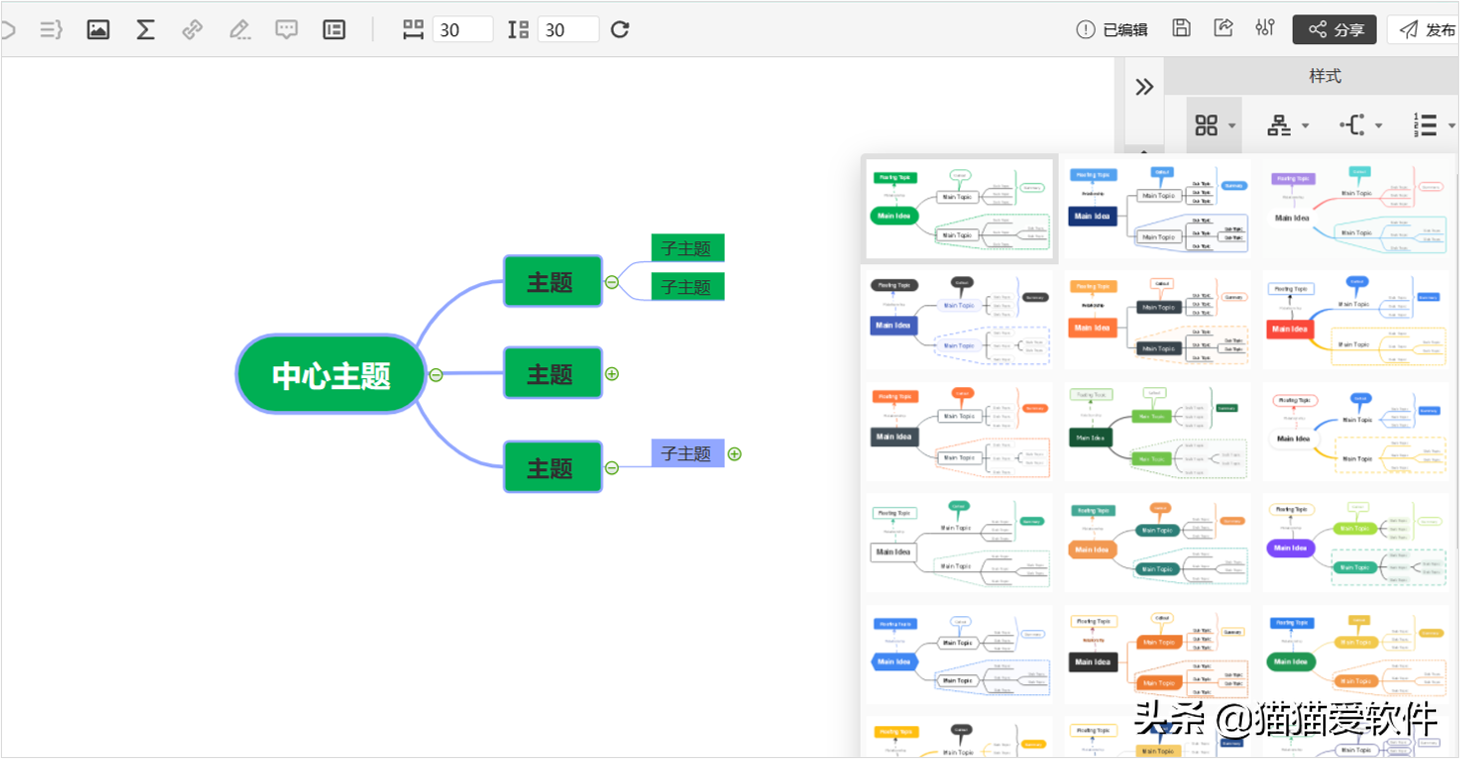
MindMaster可以支持普通的思维导图绘制,还支持甘特图、时间轴、鱼骨图等图形的绘制。
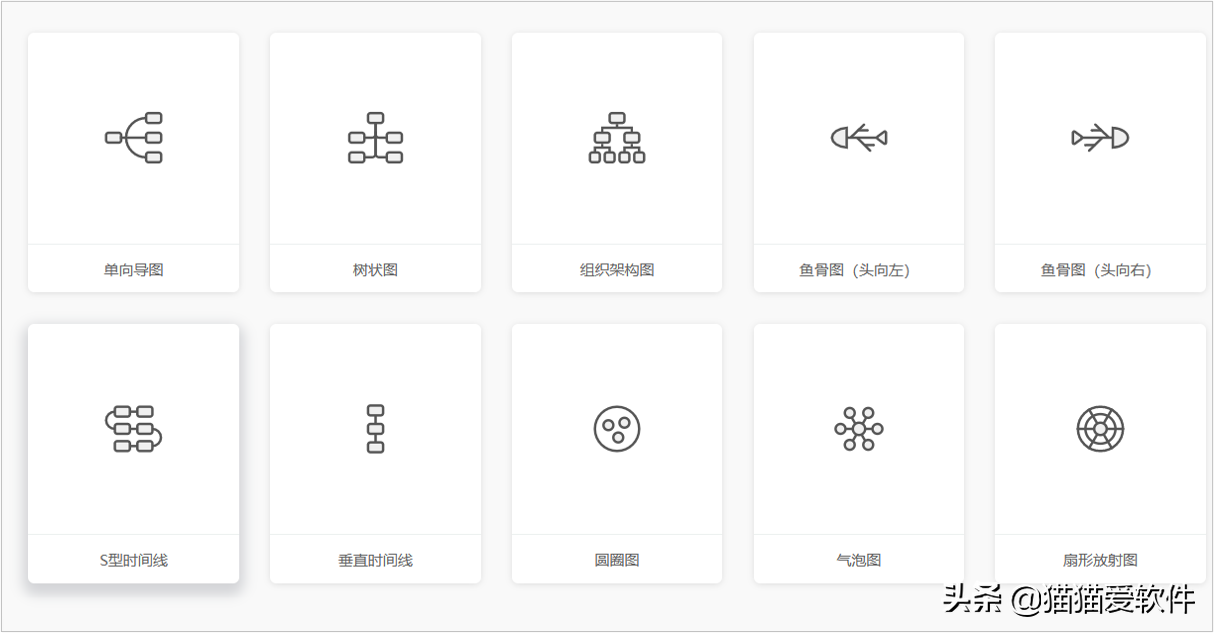
2、幕布
必须要提的一点就是大纲笔记和思维导图的随时切换,使用起来真的是so good~
除了可以帮你用更高效、更清晰地来做笔记、安排任务、制定计划甚至是头脑风暴外,它还可以利用链接邀请协作者,或者多方式分享文档,方便团队间的协作交流。
页面足够简单,以大纲形式来呈现结构化内容,主题与主题之间形成层级关系,主题下的每一个节点都可以点击进行单独编辑。
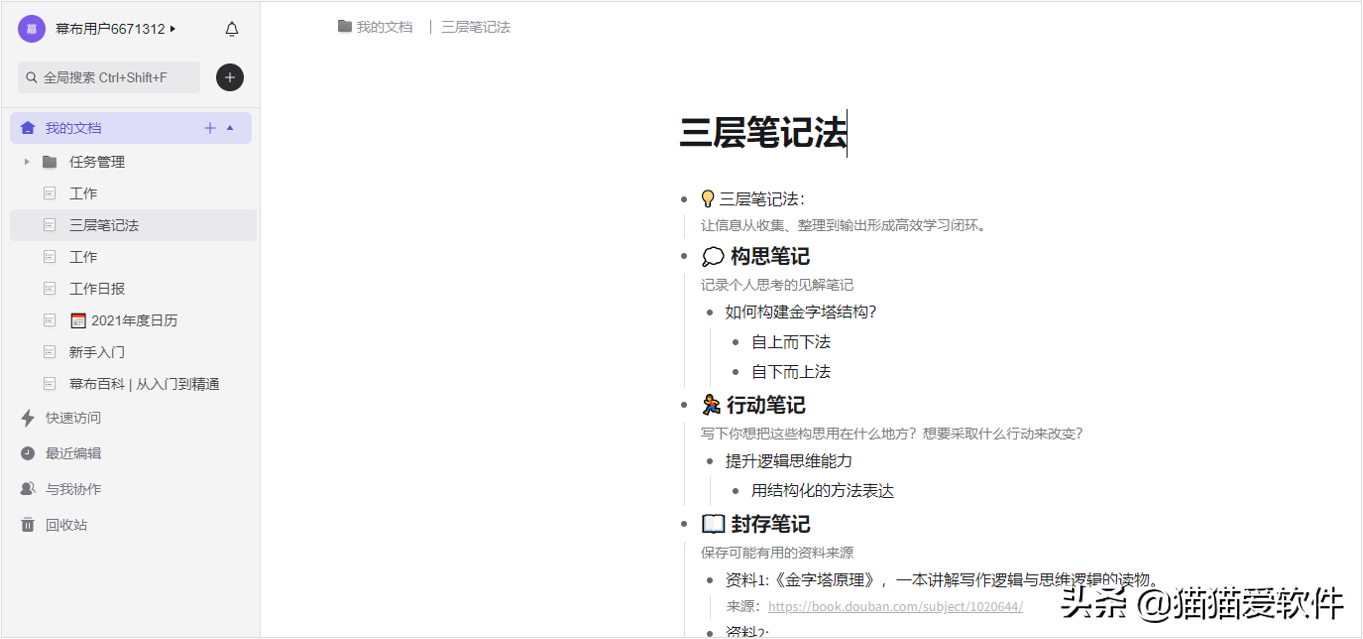
梳理完的大纲笔记可以一键转换为思维导图,支持多种导出类型,例如常见的Word、PDF、JPG等格式,并且最后导出的页面和呈现的页面保持一致。
对于这两个软件,我的建议是:如果你做的是单一知识点向下的细分,那么用幕布会更好。如果是一个综合性的知识点,那么用mindmaster会更适合。
“软件学习没有捷径,只能不停看和操作”。
什么时候开始都不算晚,越早学习越早受益,提升自己在职场中的竞争力。
在面试时,当HR问你会哪些基本办公软件的时候的时候,你要能挺起腰板来回答
”1、.... 2、.... 3、.... 4、..... 5、... 6、........."








